
Vous voulez obtenir une image avec seulement une partie en couleur et le reste en noir et blanc? Grace à photoshop ou autre logiciel de retouche photo c’est possible en quelques minutes !
1ère étape, ouvrez votre photo, sélectionnez l’ensemble (Ctrl+A), puis copiez (Ctrl+C), créez un nouveau calque et collez (Ctrl+V). Vous avez deux calques contenant chacun votre photo.

Sélectionnez ensuite le calque supérieur et désaturez le (=passez le en noir et blanc comme ci dessous)

Dernière étape et sans doute la plus délicate, colorier la partie que vous voulez voir en couleur à la gomme afin de laisser la partie inférieur (le premier calque) qui est, elle, en couleur. N’hésitez pas à modifier la taille de la gomme pour plus de finesse sur les contours.

Fusionnez les deux calques exportez, c’est fini ! Des commentaires, des précisions? N’hésitez pas !
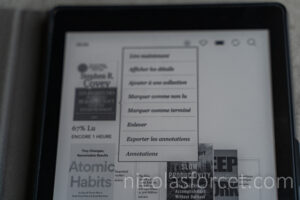


Merci pour ce tuto, je débute dans toshop et voila quelquechose que je saurai désormais faire